Word 2011 fyrir Mac: Búa til merki með því að sameina úr Excel

Búðu til merki í Word 2011 með Excel póstsameiningargagnagjafa. Hér eru skrefin til að framkvæma þetta auðveldlega.

Sláðu inn og sniðaðu málsgrein af texta.
Veldu málsgreinasniðið og einnig hvaða textasnið sem er, svo sem stærð og leturgerð.
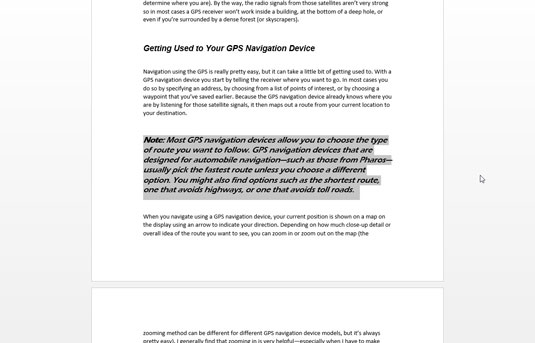
Merktu málsgreinina þína sem blokk.
Gerðu þetta áður en þú opnar stílasvæðið.
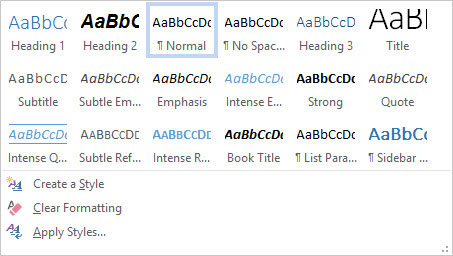
Smelltu á valmyndarhnappinn á Home flipanum, á stílsvæðinu, til að birta allt Quick Styles galleríið.
Allt myndasafnið mun birtast.
Smelltu á valmyndarhnappinn á Home flipanum, á stílsvæðinu, til að birta allt Quick Styles galleríið.
Allt myndasafnið mun birtast.
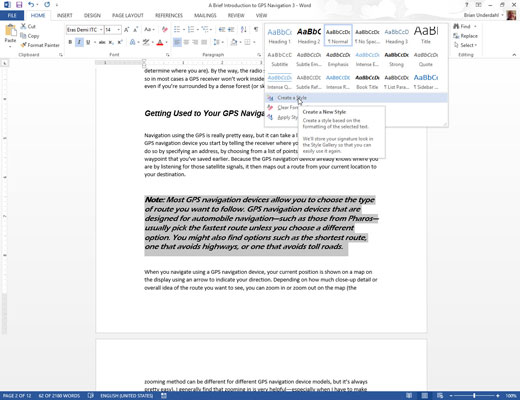
Veldu skipunina Búðu til stíl.
Búa til nýjan stíl úr sniði svarglugginn birtist.
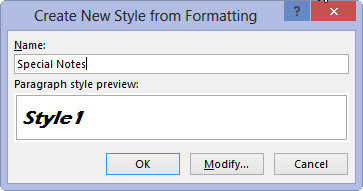
Í Nafn reitnum skaltu slá inn stutt og lýsandi nafn fyrir stílinn þinn.
Stutt, lýsandi nöfn virka best - til dæmis meginmál tillögu fyrir aðaltexta tillögu, stafaglugga fyrir gluggahluta handrits eða undirskriftarlína fyrir síðasta hluta bréfs.
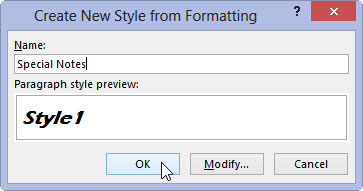
Smelltu á OK hnappinn til að búa til stílinn.
Stíllinn er bætt við stílaskrá Word fyrir skjalið þitt.
Stíllinn er búinn til og hann hefur einnig verið notaður á málsgreinina sem þú slóst inn (í skrefi 1). Þú getur nú notað stílinn, notað hann á aðrar efnisgreinar í skjalinu.
Stílarnir sem þú býrð til eru aðeins tiltækir fyrir skjalið sem þeir eru búnir til. Þau eru vistuð með skjalinu ásamt textanum þínum.
Ef þú býrð til úrval af stílum sem þú elskar og þú vilt nota þá fyrir nokkur skjöl, búðu til sniðmát.
Þú gætir þurft að laga nokkrar stillingar í þínum stíl.
Búðu til merki í Word 2011 með Excel póstsameiningargagnagjafa. Hér eru skrefin til að framkvæma þetta auðveldlega.
Þegar þú vilt virkilega ekki að neinn sé að skipta sér af Word 2013 skjalinu þínu geturðu beitt einhverri vernd. Lykillinn er að læsa skjalinu þínu.
Stundum þarftu Outlook 2013 til að minna þig á mikilvægar dagsetningar eða eftirfylgni. Þú getur til dæmis notað fána til að minna þig á að hringja í einhvern í næstu viku. Besta leiðin til að hjálpa sjálfum þér að muna er að merkja nafn viðkomandi á tengiliðalistanum. Áminning mun birtast í dagatalinu þínu. Tengiliðir eru ekki […]
Hægt er að forsníða alla þætti útlits töflu í Word í Office 2011 fyrir Mac. Þú getur beitt stílum sem sameina frumur saman til að mynda stærri frumur, taka þær úr sameiningu, breyta rammalitum, búa til frumuskyggingu og fleira. Notkun töflustíls frá Office 2011 fyrir Mac borði. Töflur flipinn á borði […]
Þegar Word er notað í Office 2011 fyrir Mac geturðu beitt töflustílum til að breyta útliti frumanna. Ef þú finnur ekki fyrirliggjandi sem uppfyllir þarfir þínar geturðu búið til nýja töflustíla úr stílglugganum. Taktu þessi skref: Í Word 2011 fyrir Mac skaltu velja Format→Stíll. Stílglugginn opnast. Smellur […]
Þegar þú notar Office 2011 fyrir Mac muntu fljótlega komast að því að Word 2011 getur opnað vefsíður sem þú vistaðir í vafranum þínum. Ef vefsíða inniheldur HTML (HyperText Markup Language) töflu geturðu notað töflueiginleika Word. Þú gætir átt auðveldara með að afrita bara töfluhluta vefsíðunnar […]
Þó að þú getir í raun ekki búið til þín eigin þemu frá grunni, býður Word 2007 upp á mörg innbyggð þemu sem þú getur breytt til að henta þínum þörfum. Fjölbreytt úrval þema gerir þér kleift að blanda saman mismunandi leturgerðum, litum og sniðáhrifum til að búa til þína eigin aðlögun.
Þú getur breytt innbyggðu eða sérsniðnu þema í Word 2007 til að henta þínum þörfum. Þú getur blandað saman mismunandi leturgerðum, litum og áhrifum til að búa til það útlit sem þú vilt.
Word 2013 gerir þér kleift að stilla ákveðin snið, eins og að draga inn fyrstu línu málsgreinar. Til að láta Word draga sjálfkrafa inn fyrstu línu í hverri málsgrein sem þú skrifar skaltu fylgjast með þessum skrefum:
Word 2013 gerir þér kleift að velja forsíðu til að gera skjalið þitt frambærilegra. Snilldarlegasta og fljótlegasta leiðin til að skella niður forsíðu er að nota forsíðuskipun Word. Svona virkar það:






